菜鳥救星Photoshop電繪專欄:四月五號的思念-清明祭祖

文/圖、Andy老師
哈囉!大家好,今天要跟大家介紹的畫作是「四月五號的思念」。意思就是畫一個人在清明節祭祖的情境,畫面元素我想要符合清明時節雨紛紛的感覺,所以,畫面會有下雨、會有雨傘、會有點三支香,當然會有一個人帶點憂傷卻不悲悽的感覺。
這張圖的作畫流程大致如下,先畫彩色人形,我們不打草稿、也不畫灰階,就是直接上彩色的畫法,這是一種最快的畫圖方法。
好吧,來看一下這張圖完成的樣子,以及作畫流程。

這次我全程使用Photoshop繪製這張圖,用的筆刷只有兩支,一支是如下橘框中的筆刷,叫做「柔邊圓形壓力不透明與流量」,而我用的Photoshop版本是CC 2018。
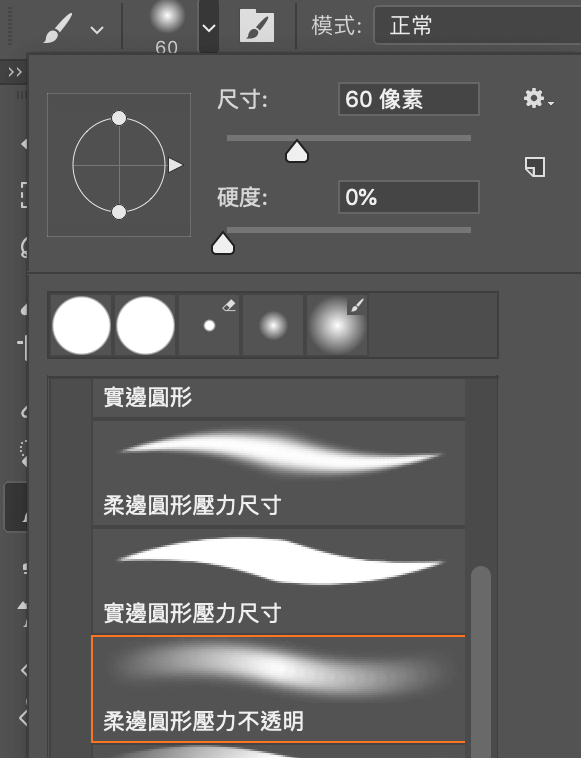
另一支筆刷是要自己調的,首先先選「實邊圓形筆刷」,在按下上方的筆刷調整按鈕。

此時會彈出筆刷調整面板,而這面板裡只要打勾轉換和建立,並進入轉換選項裡,將不透明的控制改為”關”,在流量的控制改為”筆的壓力”。這樣就完成另一支筆刷的設定,就命名為「流量壓力筆」。說明圖如下。

首先,我先用「柔邊圓形壓力不透明與流量」這支筆,而這支筆是柔邊,所以畫漸層很適合。接著,我先畫上一個漸層背景,色調偏陰天下雨的色調,就是灰藍色;中間較亮,四周較暗,這樣比較有聚焦的效果;同時再畫上三支香,代表正在祭拜祖先。

接著再用「流量壓力筆」畫出人物基本造型與顏色。效果如下圖。

繼續使用「流量壓力筆」畫出五官神情。效果如下圖。

接著繼續細畫臉部細節。效果如下圖。

再新增色彩增值圖層用「柔邊圓形壓力不透明與流量」這支筆,畫出人物被雨傘遮擋的影子。效果如下圖。

接著使用「流量壓力筆」畫出人物頭髮與臉部細節。效果如下圖。

繼續使用「流量壓力筆」畫完人物頭髮與臉部細節。效果如下圖。

然後使用「流量壓力筆」畫出雨傘和雨滴。效果如下圖。

再使用「柔邊圓形壓力不透明與流量」這支筆畫出煙。效果如下圖。

打上字體,再利用Google圖片搜尋rain effect,找到一張黑底的下雨圖片,並將此圖片用濾光圖層模式放在最上層,就完成此圖,謝謝觀賞!效果如下圖。

加入菜鳥救星官方Line並回覆「我想看文章」,不定期獲得更多知識吧!
不同頻道,不同知識!
Facebook Instagram Youtube